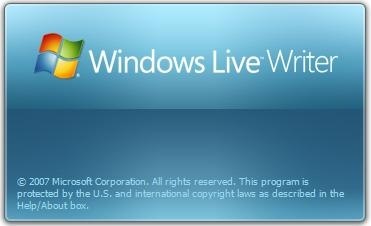Windows Live WriterのTips備忘録です。
このブログはPC経由で記事を更新する場合は、WindowS Live Writerを使っています。
ただレシピの画像を毎回たくさんアップする場合、投稿する画像サイズ、透かし、画像のリンク先の設定をその都度、画像毎に調整するのは面倒です。
Windows Live Writerには便利な機能があり、例えば初回の画像投稿時に貼り付けた画像をクリックして、「画像ツール」もメニューを開き、既存に設定にしておきたい設定を一度に調整します。
その後、画像ツールの「既定に設定」ボタンを押すことにより、次回以降、この既定に設定によって画像を投稿することができるようになります。

「既定に設定」とは以下のような説明がされています。
”配置、余白、画像のスタイル、及びこの画像のプロパティを他の画像に適用する既定として設定します。”
この画像ツールで既定に設定にできるのは次の通り。
①画像のサイズ
②画像のスタイル
③画像のリンク先
④画像の配置
⑤画像の周囲の余白
しばらくWindows Live Writerを使っていたのに最近まで知りませんでした。^-^;
(ですので、画像サイズが毎回微妙に違っていましたし、画像への透かしも面倒でした・・・)
これで更新作業も少しは楽になりそうです。